如何清理电脑微信的聊天记录?清理电脑微信的聊天记录教程
如何清理电脑微信的聊天记录?
手机微信固然方便,但在电脑上打字、发文件,效率真的高不少。不过用久了,微信聊天记录也会堆积得多起来,时间长了占的空间可不少,有时候电脑都感觉卡卡的。很多人平时都不太在意这个问题,觉得聊天记录就是聊天记录,有啥好管的?其实不然,因为这些东西,是会占用硬盘空间的。掌握一些清理技巧,每个电脑用户都很有必要!
一、微信清理缓存的方法
方法一:通过微信内置清理
1.打开电脑微信登录账号后,点击左下角的“三”,再选择“设置”,进入设置页面后点击“通用设置”,这里能看到一个“清理聊天记录”按钮,点击即可。
2.再点击下面的“存储空间管理”,看到“缓存”,点击清理,这样至少能腾出好几百M的空间。
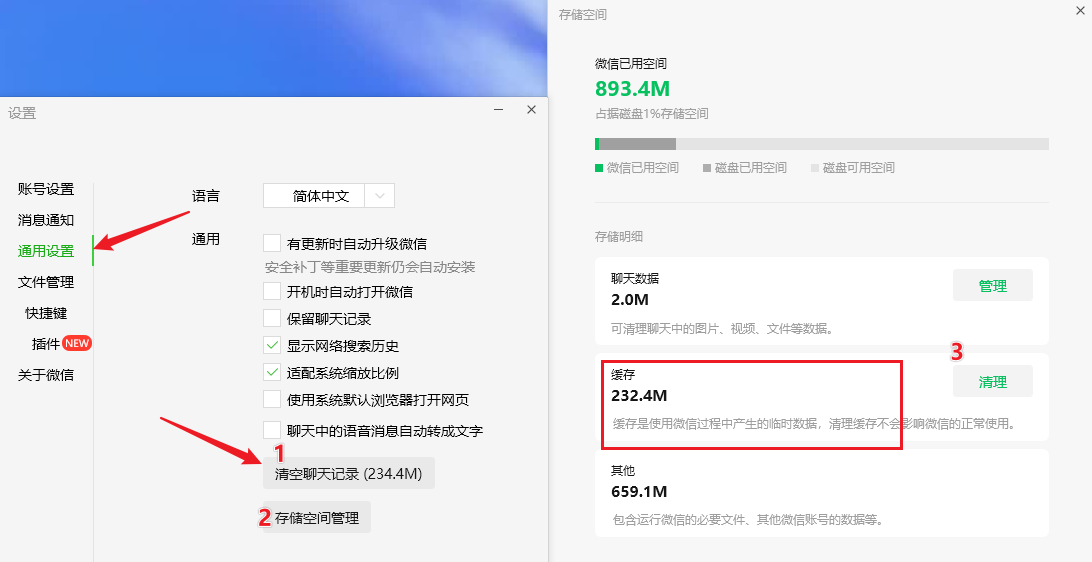
方法二:手动删除微信文件夹
1.先完全退出微信程序,然后打开电脑,找到自己安装微信的目录,然后接着找到“WeChat Files”这个文件夹。
2.进入后,把里面的“Cache”或者“Temp”等缓存文件夹直接删除,不会影响什么。
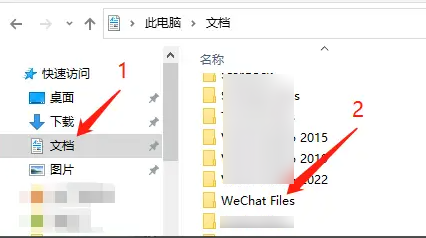
二、系统工具清理步骤
1.把Windows系统工具下载到桌面,打开后进入“C盘瘦身”,找到“微信专清”功能,点击“扫描”开始清理。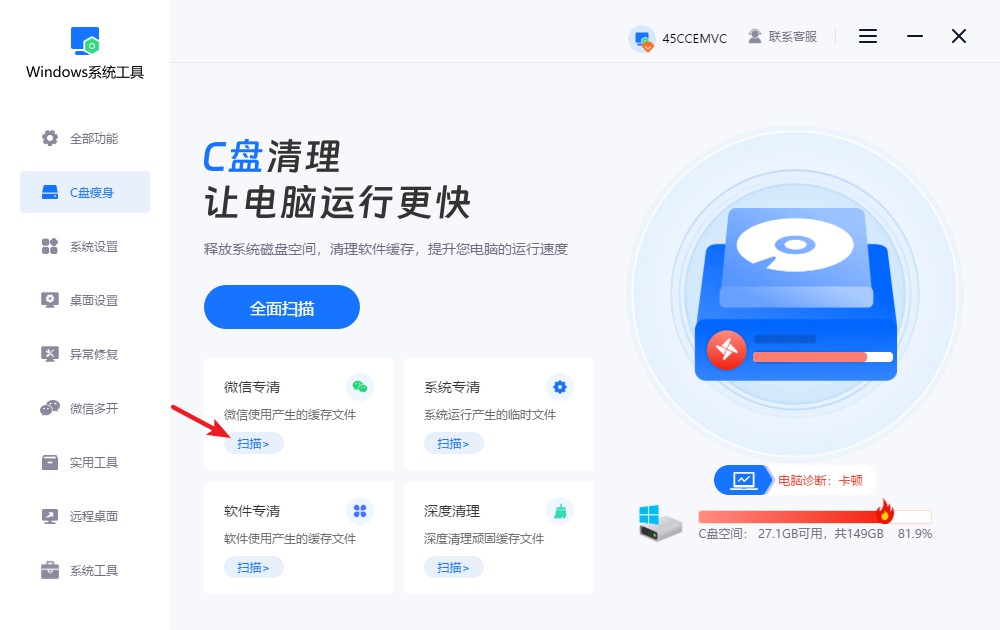
2.Windows系统工具正在检测微信相关数据,请耐心等待,确保扫描顺利完成。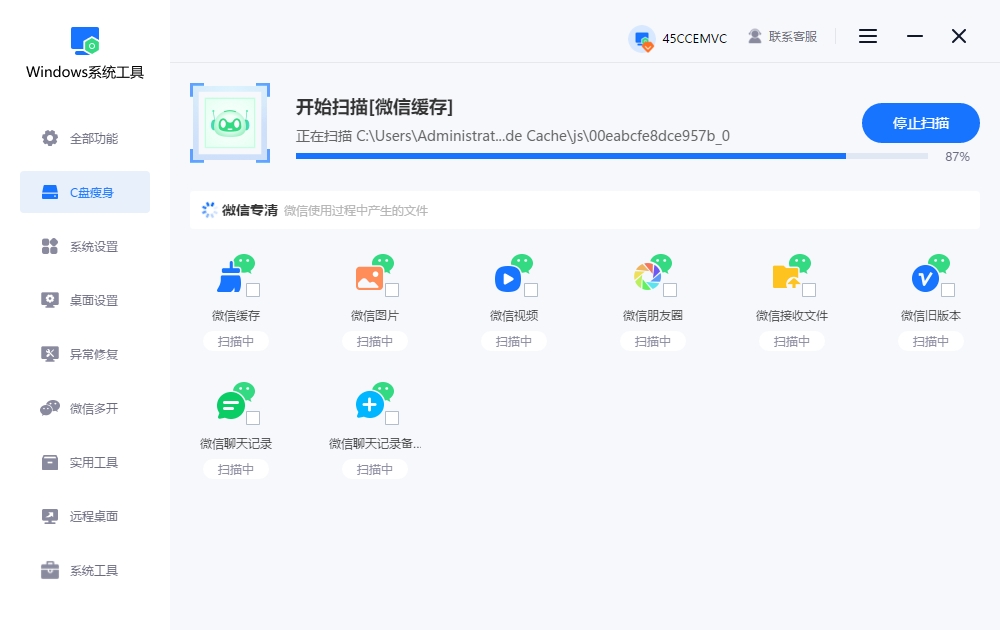
3.选择您想要清理的微信文件,点击“一键清理”,Windows系统工具将帮您清理微信空间。
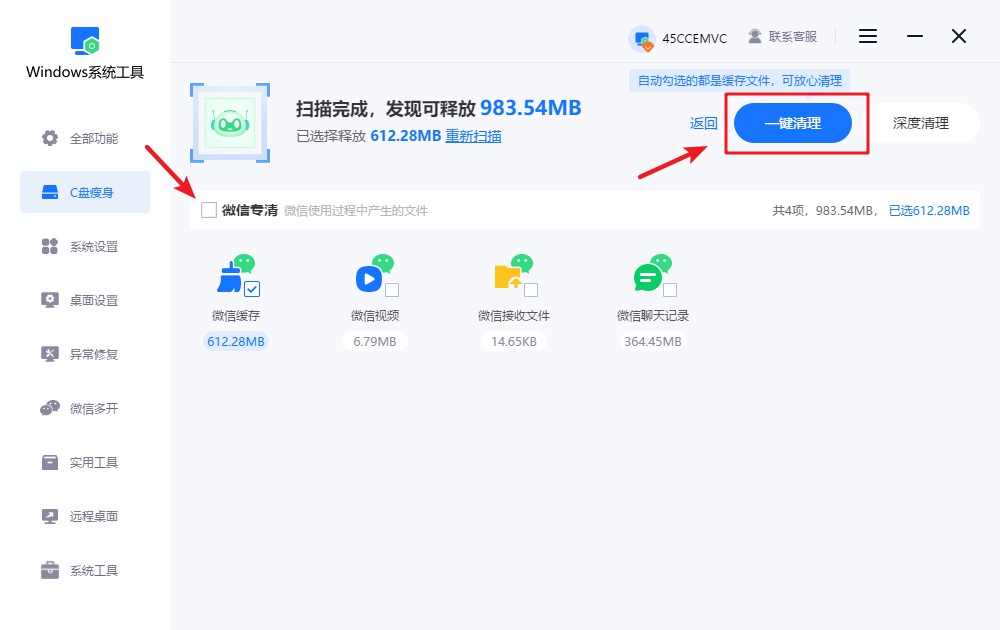
4.请注意,此操作可能会终止部分运行中的程序。为防止数据丢失,请先保存好所有重要文件。如确认无误,请点击“确定”继续。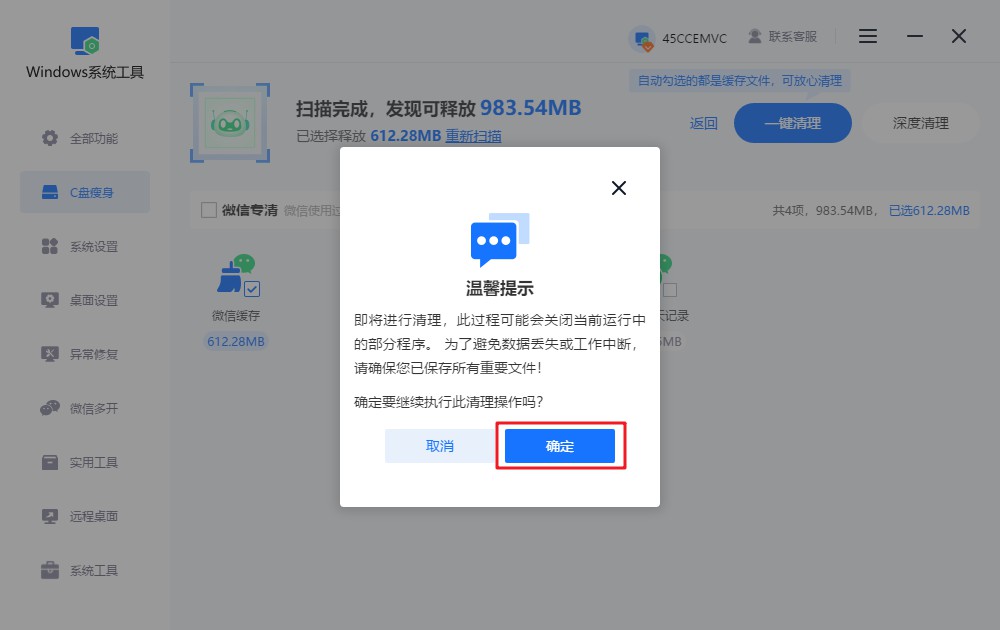
5.正在清理微信文件,请耐心等候,强行中断可能会影响清理进度,所需时间取决于微信文件的大小。

6.微信文件清理已顺利完成,磁盘已腾出一定空间,点击“返回”即可完成操作。
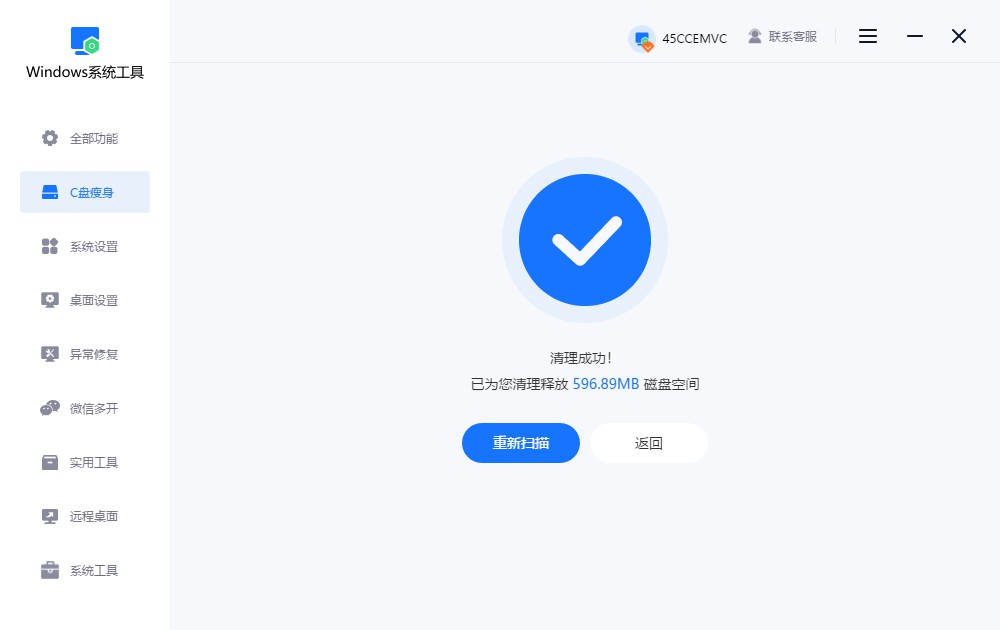
三、清理微信的注意事项
退出微信再清理更好:
清理的时候最好先把微信退出,不然有些缓存文件被软件占用着,删不干净。关掉之后再清理一遍,这样效果更好,也不会报错。
上述是详细的清理电脑微信的聊天记录教程!微信聊天记录的清理方式,也是有不同的,比如简单删除聊天框对话,跟进入本地缓存清理,这完全是两码事。光删聊天窗口,只是表面清理,数据还是存着;而清理本地缓存才是真正“瘦身”,释放硬盘空间,看懂之后,马上就来清理吧!
本文为https://www.it7t.com原创内容,未经授权禁止任何形式的转载、摘编或镜像复制。
分享:
分享至微信朋友圈

扫码关注
公众号
分享至微信朋友圈

相关文章
查看更多微信如何清理干净?微信清理干净教程
微信如何清理干净?随手一看磁盘,占用十几二十个 G,甚至更多,是不是觉得很夸张?但实际上,只要你在电脑端点开过图片、视频、语音、文件,它们都会被自动保存到本地。哪怕你只是看了一下,没有保存下来,微信也会自动[详情]
如何清理微信的缓存?清理微信的缓存教程
如何清理微信的缓存?认真去看电脑里的微信文件夹,直接懵了。平时就聊聊天、收点文件,结果一看占用空间,动不动就是十几二十个 G,真的是头大。而且,电脑端不像手机那样经常提醒你空间不足,很多缓存就一直放着没人管。[详情]
微信如何清理存储空间?微信清理存储空间方法技巧
微信如何清理存储空间?微信占空间,并不是一下子变多的,平时聊天时点开的图片、群里刷到的视频,还有工作群里传的文件,看完就关了,但缓存会直接存到电脑里。还有一个很常见的情况是,很多人舍不得删聊天记录。[详情]
如何清理微信聊天记录?清理微信聊天记录方法
如何清理微信聊天记录?聊天记录并不只是文字,而且往往文字占不了太多空间,反而是那些图片、视频和语音。尤其是一些活跃的群聊,缓存垃圾也会很多。很多人觉得反正也没出问题,于是也没有清理微信的习惯[详情]
微信如何清理垃圾?微信清理垃圾教程
微信如何清理垃圾?微信垃圾,其实并不奇怪。聊天过程中反复接收的图片、视频、语音、表情包,还有各种临时文件、缓存数据,这些都是。间一长,占用的空间自然越来越夸张。你以为删了聊天记录就干净了,实际上很多缓存[详情]
相关问答
查看更多电脑微信清理存储空间怎么清理
说实话,如果聊天记录非常重要,就别自己瞎折腾深度清理了。最稳的办法是买个移动硬盘,把整个WeChat Files文件夹拷出去备份。然后该清就清,这样哪怕手滑删错了,还有备份能救回来,心里不慌。[详情]
微信电脑版怎么清理小程序缓存
综合楼上各位的回答,我给大家总结一个最清晰、最安全的步骤吧。清理微信电脑版小程序缓存,其实就一个核心路径:左下角菜单 → 设置 → 通用设置 → 存储空间管理 → 清理缓存。核心要点:1)清理的是‘缓存数据’,这不是你的聊天记录,请放心。2[详情]
电脑微信清理聊天记录会影响手机吗
总结一下:平常清理电脑微信缓存,对手机没任何影响。 核心就是别误删电脑上还没备份的重要工作文件。手机才是聊天记录的‘大本营’,只要手机不主动清,记录就在。[详情]
电脑版微信聊天记录存储位置
哎呀,这个太简单了!电脑微信记录在文档的WeChat Files文件夹里,路径C:\Users[用户名]\Documents\WeChat Files[微信ID]。你打开文件资源管理器,输入这个路径回车就能直达。懒人建议:设个快捷方式,下次[详情]
怎么清理电脑微信接收的文件
光在软件里删不彻底,我教你找根目录。在微信设置->文件管理->点‘打开文件夹’。然后往上退到WeChat Files->你微信号的文件夹->FileStorage里,File文件夹就是大家发的文件,Video是视频,Image是图片。你可以[详情]
